需求驱动
公司要求我做性能测试。虽然我更擅长自动化测试,但性能测试其实在以往工作也接触过。像Jmeter、loadrunner都是有使用过的。这次不一样的是,开发提供了一个性能测试脚本,用shell写的。因为涉及到各类加密(开发整起来也相当艰难),作为测试的我要开发起来,有点螳臂当车(虽然我很有信心)。因此,项目组直接给我一个测试脚本,用于并发设备鉴权,压测服务器。这就是需求驱动,我又有好玩的事情啦!
寻求帮助
好久没做性能测试了,因此,我询问了做性能测试的朋友,并获得了一些建议。朋友提了一个单词granfa,然后我就去干了。(好在百度的时候,找得到grafana,他单词拼错啦!)
了解granfa
官方地址“https://grafana.com/docs/grafana/latest/”提供了相关文档:
The analytics platform for all your metrics
Grafana allows you to query, visualize, alert on and understand your metrics no matter where they are stored. Create, explore, and share dashboards with your team and foster a data driven culture.
linux安装granfa
官方地址“https://grafana.com/grafana/download?platform=linux”提供了安装教程:
wget https://dl.grafana.com/oss/release/grafana-6.6.1.linux-amd64.tar.gz
tar -zxvf grafana-6.6.1.linux-amd64.tar.gz
运行结果:
 等了几分钟,终于2%了,当然我也找到了其他方式,通过docker拉取镜像。
等了几分钟,终于2%了,当然我也找到了其他方式,通过docker拉取镜像。
官方网址“https://grafana.com/docs/grafana/latest/installation/docker/”提供了指令:
docker run -d -p 3000:3000 --name grafana grafana/grafana:6.6.1
先查看3000端口:
netstat -anp |grep 3000
运行结果:
 说明该端口没有被使用,我们可以放心运行指令了。
说明该端口没有被使用,我们可以放心运行指令了。
运行结果:
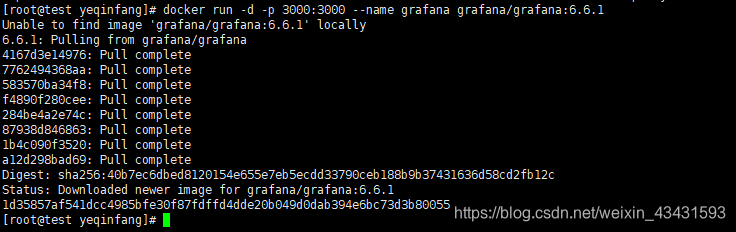 果然很快,因为我配置了国内的镜像地址。上面是docker拉取镜像,并运行镜像成功的提示。那么,现在我们去使用吧!
果然很快,因为我配置了国内的镜像地址。上面是docker拉取镜像,并运行镜像成功的提示。那么,现在我们去使用吧!
访问grafana
在浏览器中输入 IP:3000 即可访问。
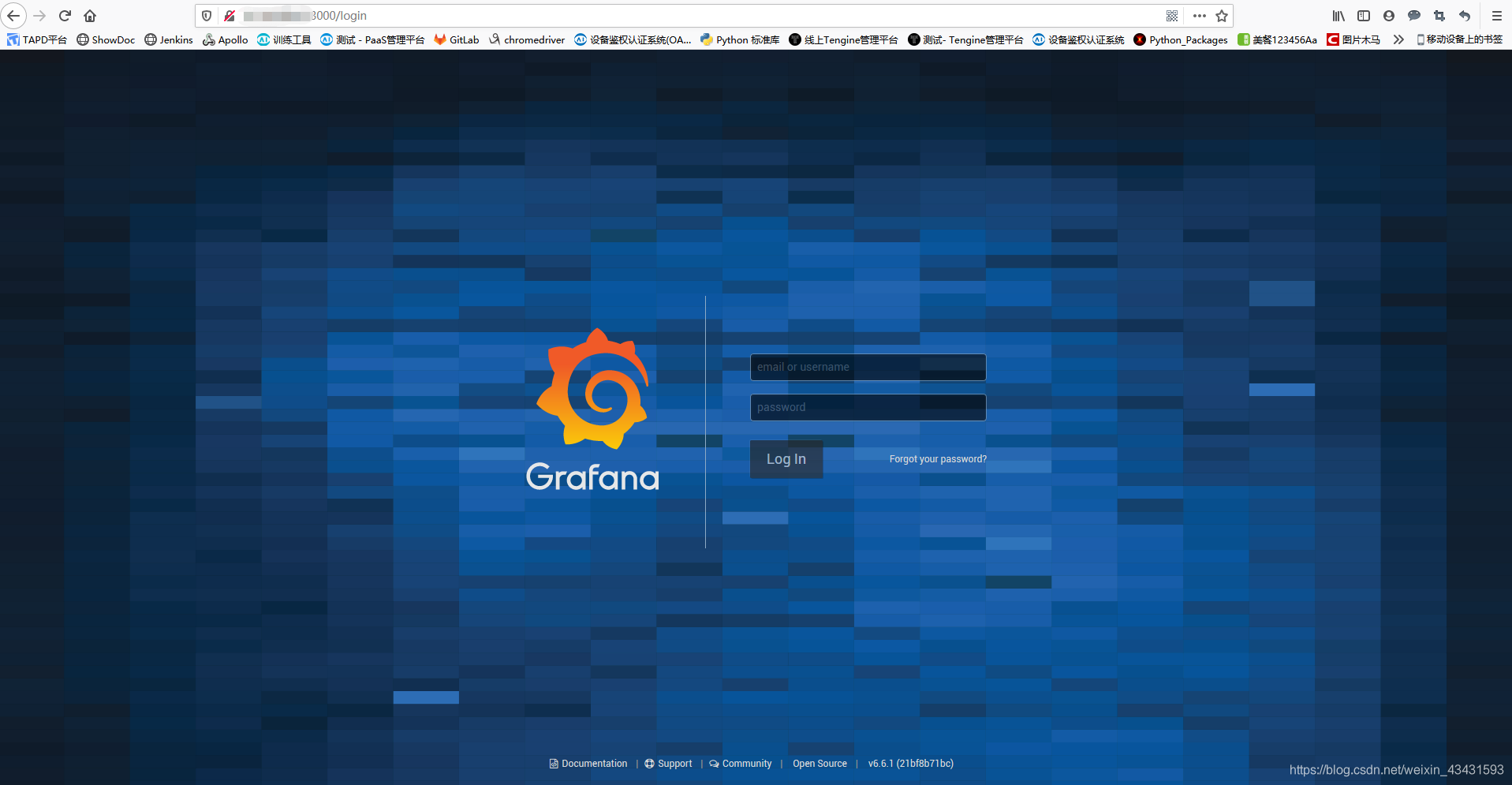 默认账户、密码: admin/admin
默认账户、密码: admin/admin
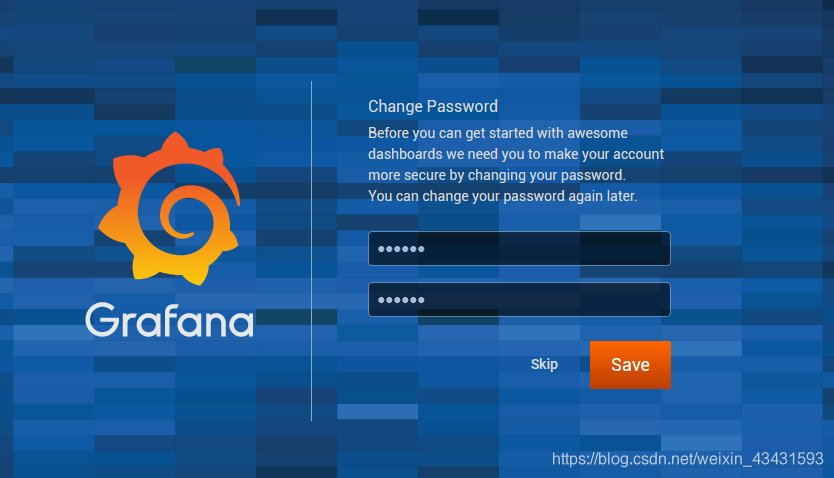
更改密码为123456,即可登录成功:
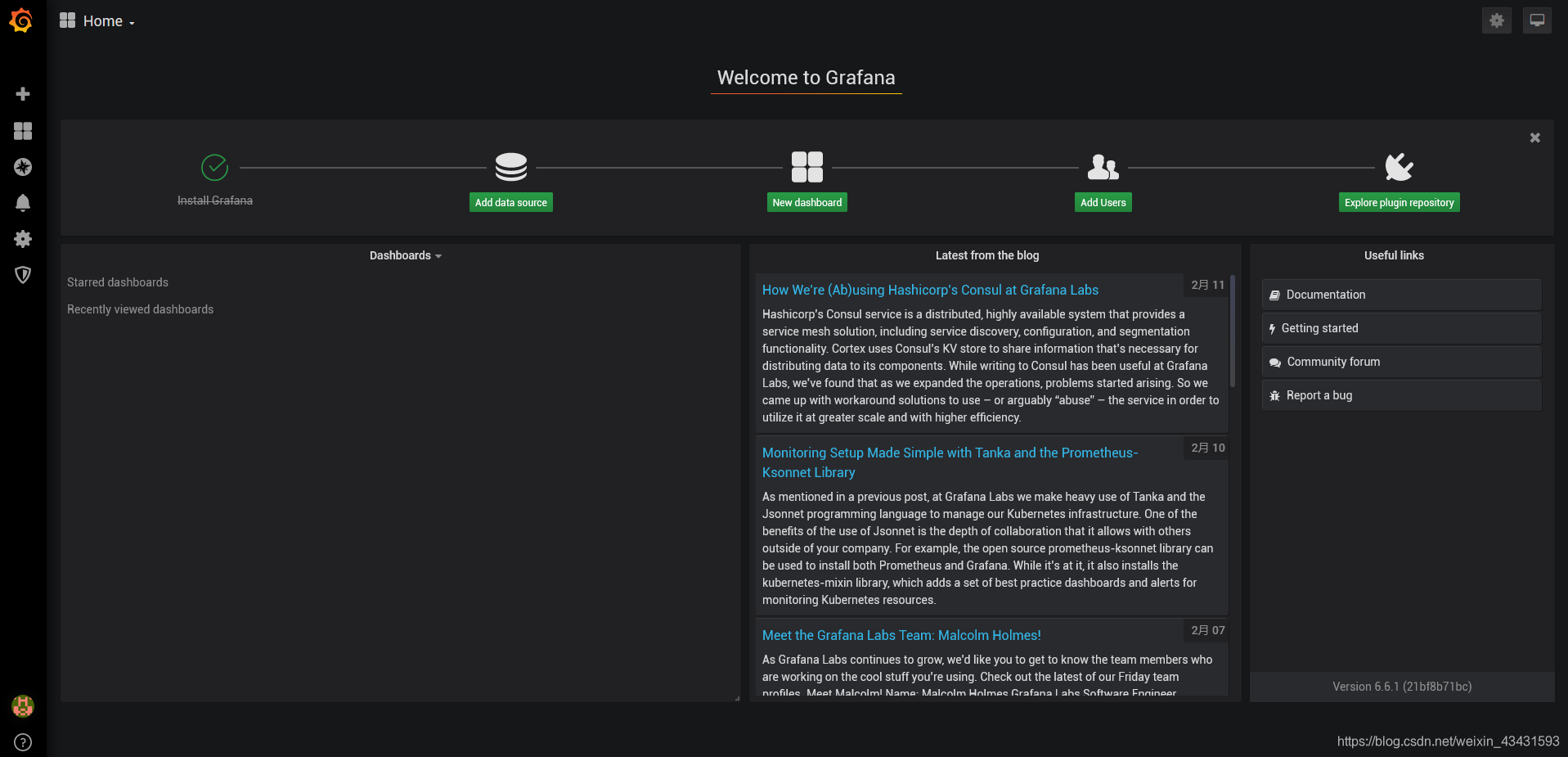 经过上面的操作,grafana已经安装完成。
经过上面的操作,grafana已经安装完成。
